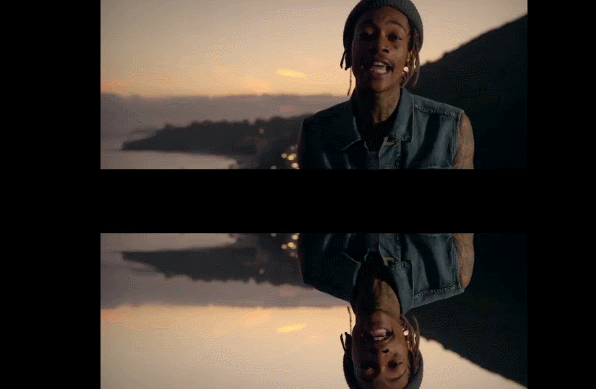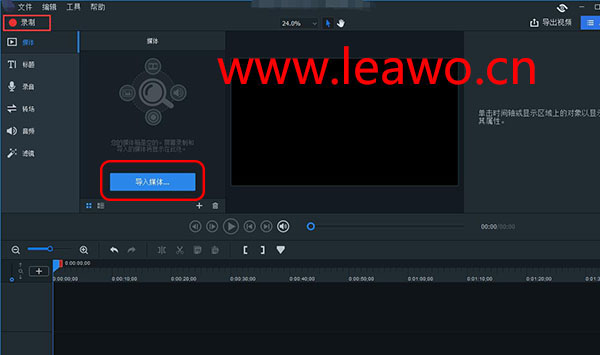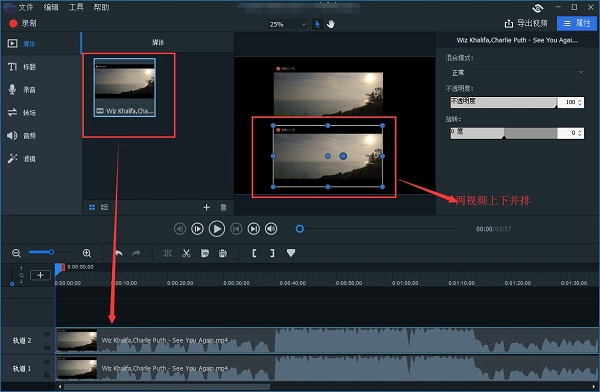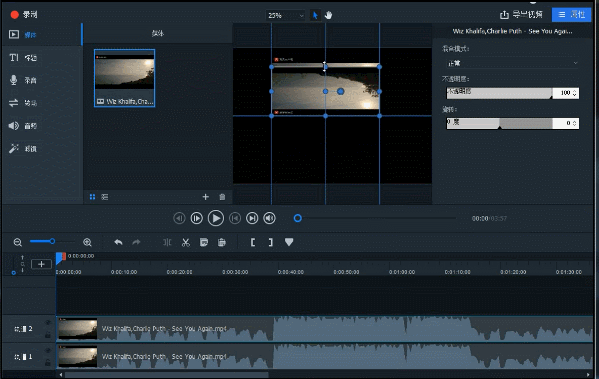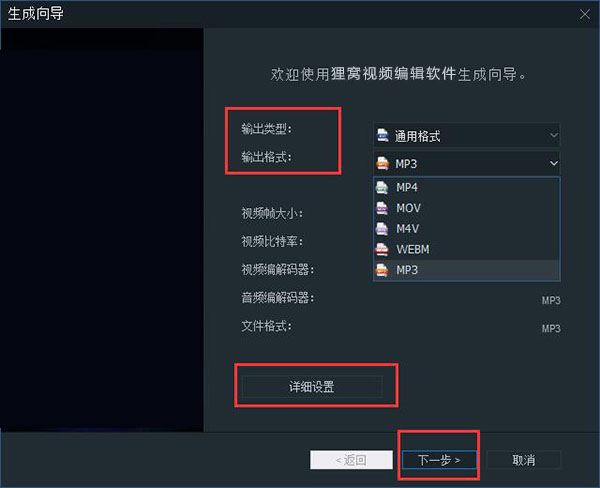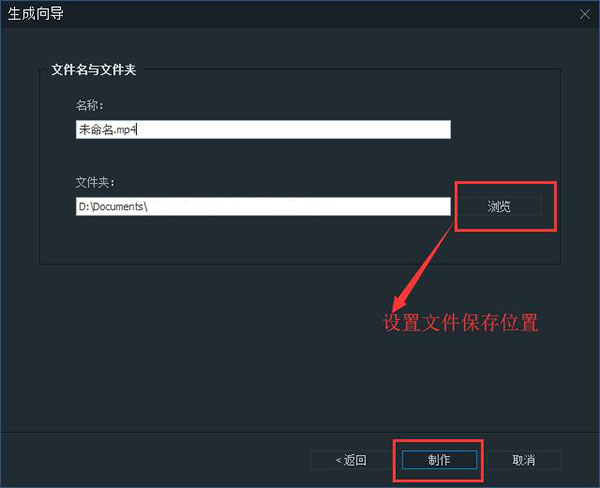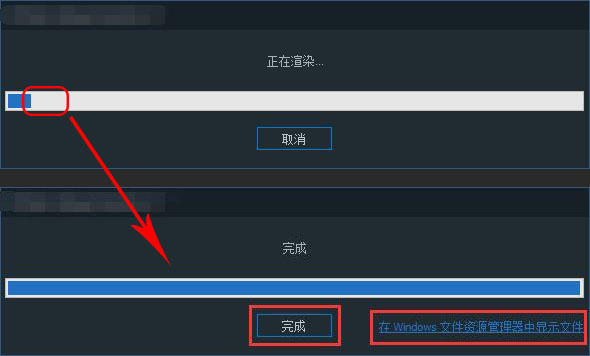视频画面怎么制作上下翻转的镜像?就像湖面的倒影那样子
2019-02-20 Anne 快速找教程方案 反馈需求 狸窝宝典
『狸窝是帮助用户解决问题 提供教程解决方案 在这个过程中有使用我们自己开发的软件 也有网上找的工具 只要帮助用户解决问题就好!』
今天是元宵节哦,大家是吃元宵还是吃汤圆呢?关于吃元宵还是吃汤圆可是每年都会存在争议的呢,其实也差不多啦,元宵是滚出来的,汤圆是是包出来的。其实吃啥也无所谓,就是图个过节的氛围跟好意头罢了,小编在这里祝大家元宵节快乐哦。好啦,废话不多说,还是来开始今天的教程方案啦。我们都知道照镜子的时候镜子里面会多一个我们,那么我们进行视频编辑的视频可以可以也来制作这种镜像呢?答案当然是可以啦,快一起来看看要如何制作吧。
此教程所用到的软件下载地址:http://www.leawo.cn/ND_upload.php?do=info&id=6111
首先呢,我们需要先通过上方的链接下载我们所要用到的软件,下载完成之后解压缩包,找到安装包双击之后在根据安装向导一步一步进行安装即可。在等待安装完成的过程来看看小编制作的上下镜像的效果吧,毕竟说出来的怎么都不如亲眼所见。
这时候我们的软件应该就安装完成了吧,安装完成之后打开软件。首先我们需要先来选择要进行编辑的视频素材,我们可以点击界面中“导入媒体”按钮来添加电脑本地的视频文件。当然,也可以点击左上方的“录制”按钮直接录制视频素材。
将视频文件添加进来软件之后,我们可以在上方的媒体库中看到,想要对其进行编辑的话,我们需要先将其添加到下方的轨道中去。我们可以点击媒体库中的视频,鼠标右键选择“添加到时间轴头部播放”或直接拖拽的方式将其添加。
既然是制作视频镜像,没有镜子的我们就得再将媒体库中的视频素材添加到下方的“轨道2”中去。然后轨道2 中的视频文件就会覆盖轨道1中的视频文件。这时候我们需要在上方的播放面板在移动轨道2的视频,将其平移到轨道1的视频下方,如下图所示。
两视频上下并排之后,我们需要将下方的视频文件上下翻转,我们点击下方的视频的下边缘,然后鼠标上移,将其覆盖在上方的视频上,视频画面会有参考线,我们对齐即可。覆盖之后再将其移动到下方两视频并排就完成了视频镜像制作啦,具体操作见下图。
视频镜像制作完成我们可以点击播放进行查看,确认无误之后我们就可以点击程序右上方的“输出视频”按钮。之后软件进入到“生成向导”界面,可以设置视频的输出类型以及输出格式等,点击下方的“详细设置”按钮还可以设置视频的详细参数。
设置完成之后点击下方的“下一步”按钮,进入下一步的设置。还是在生成向导界面,我们在这里可以来设置视频文件的输出文件名,以及视频文件的保存路径。设置完成之后就可以点击下方的“制作”按钮来输出视频文件了。
软件进入到“视频渲染”界面,在界面中间会有一个进度条,当界面中间的进度条跑完之后视频文件就输出完成了,点击“完成”回到软件界面。点击“在Windows 文件资源管理器中显示文件”可以跳转到视频保存的文件位置下。
到这里呢,我们今天的视频画面制作上下镜像的教程方案就到这里啦,有不懂的可以咨询我们的41442901哦。视频制作镜像听起来挺难的,但是制作起来很简单的哦,谁做谁知道,哈哈哈。好啦,快动起手来操作吧!小编在这里再次祝大家元宵节快乐,记得吃汤圆哦。
笑话段子:
女友开了一家饺子店,找了几位阿姨现场手工制作,生意异常火爆。昨天中午我特意跑去吃水饺,无意中听到几位阿姨,议论着怎么给女友找男朋友,而且都是自家孩子!
相关文章:
视频分割操作 资源推荐: 音频分离 视频加图片 手机电脑数据共享 制作字幕文件 视频加字幕 制作Flash格式电子相册 制作视频字幕 视频加贴图(图片或水印) 录制电脑桌面和声音 视频加多种特效 制作画中画视频 多个视频合并 视频加文字说明 视频替换背景音乐 制作GIF动画 多张照片合并成一张 照片制作视频 (领导说了,分享本文一次小编工资涨0.5元) 为了感谢你帮小编分享,推荐你一个学习小视频制作的方法 >> 录好的视频怎样加字幕 优质教程方案 |